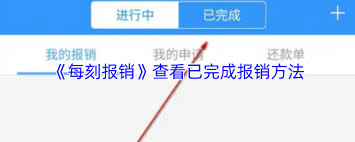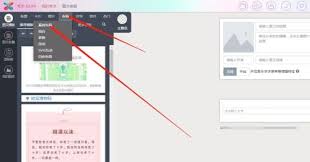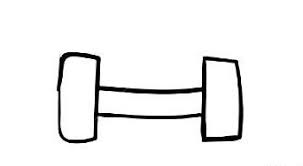导读: ios15.4为用户带来了许多实用的新功能,其中备忘录扫描文稿功能备受关注。下面就来详细介绍一下该功能的使用方法。打开备忘录并创建新笔记首先,在主屏幕上找到“备忘录”应用并打开。点击屏幕右上角的“新建”按钮,创建一个新的笔记,以便存放扫描的文稿。进入扫描文稿界
ios15.4为用户带来了许多实用的新功能,其中备忘录扫描文稿功能备受关注。下面就来详细介绍一下该功能的使用方法。
打开备忘录并创建新笔记
首先,在主屏幕上找到“备忘录”应用并打开。点击屏幕右上角的“新建”按钮,创建一个新的笔记,以便存放扫描的文稿。
进入扫描文稿界面

在新建的笔记中,点击屏幕下方的“+”按钮,然后在弹出的菜单中找到“扫描文稿”选项。点击该选项后,手机摄像头将被激活,进入扫描状态。
进行文稿扫描
将需要扫描的文稿平放在一个平整的表面上,确保光线充足且文稿清晰可见。将手机摄像头对准文稿,缓慢移动手机,使文稿的边缘与屏幕上的矩形框对齐。当矩形框完全覆盖文稿内容后,点击屏幕上的快门按钮,即可完成一张文稿的扫描。
如果文稿有多页,可以继续点击快门按钮进行逐页扫描。扫描完成后,点击屏幕右上角的“完成”按钮。
编辑扫描文稿
扫描完成后,系统会自动对文稿进行裁剪和校正,以确保文稿的清晰度和可读性。如果对扫描效果不满意,还可以手动调整裁剪范围、旋转角度等。
点击文稿上的“标记”按钮,可以对文稿进行注释、添加箭头、文字等操作,方便对文稿内容进行强调和说明。
保存与分享扫描文稿
编辑完成后,点击屏幕右上角的“完成”按钮,扫描文稿就会被保存到新建的笔记中。你可以随时打开该笔记查看扫描文稿。
如果需要将扫描文稿分享给他人,可以点击笔记右上角的“分享”按钮,选择通过邮件、短信、airdrop等方式分享给联系人。
ios15.4的备忘录扫描文稿功能为我们提供了便捷的文稿扫描和管理方式,无论是文档、合同还是重要资料,都能轻松扫描并保存,方便随时查阅和分享。快来试试吧!
上一篇:如何使用电脑编辑PDF文件内容
下一篇:好分数家长版如何查成绩